การตั้งค่า Bluetooth
ขั้นตอนที่ 1 จาก 4

พลิกหงายเมาส์และเปิดสวิตช์
หาสวิตช์ที่ด้านล่างเมาส์และเลื่อนสวิตช์ไปที่ตำแหน่ง ON
หากไม่มีพลังงาน ให้ลองเสียบเมาส์ด้วยสายที่แถมมาให้
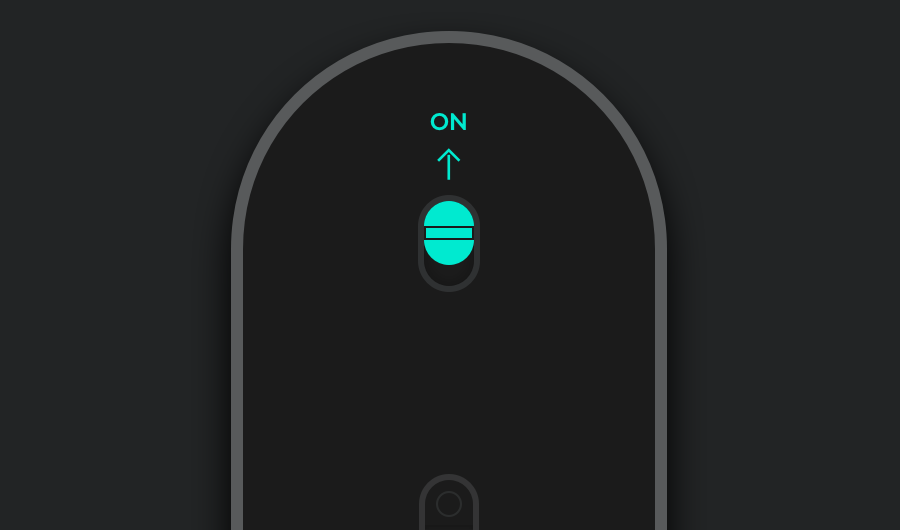
ขั้นตอนที่ 2 จาก 4

ไฟ LED ควรกะพริบเร็ว
ถ้าไม่ใช่ กดค้างปุ่ม Easy-Switch™ (ใต้เมาส์) นาน 3 วินาที เมื่อไฟเริ่มกะพริบ แสดงว่าเมาส์พร้อมที่จะจับคู่กับคอมพิวเตอร์ของคุณ
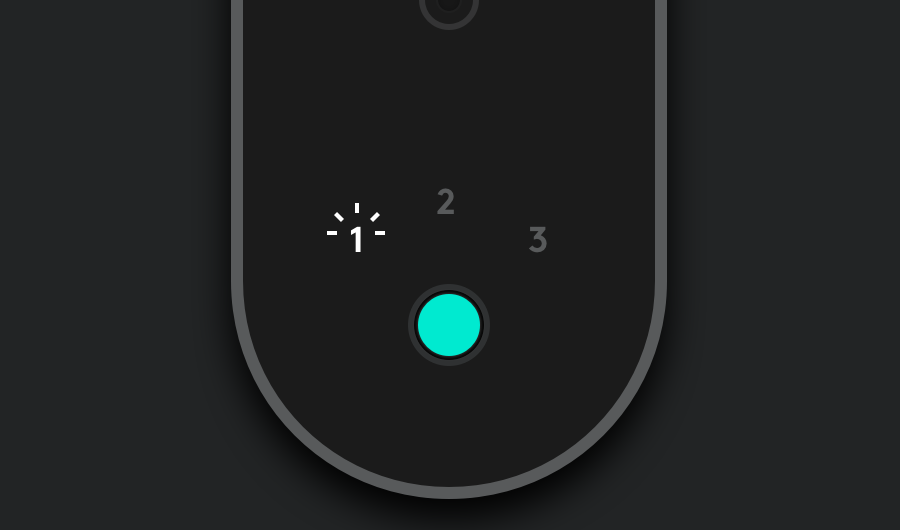
ขั้นตอนที่ 3 จาก 4

จับคู่คอมพิวเตอร์ให้เสร็จสมบูรณ์
ในคอมพิวเตอร์ มองหาเมนูการตั้งค่า Bluetooth® และเชื่อมต่อเมาส์จากที่นั่น
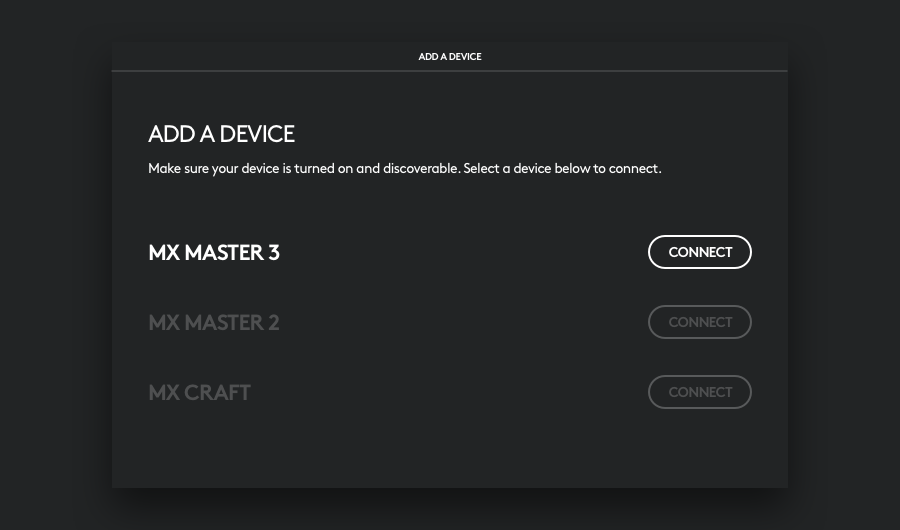
แนะนำ

ติดตั้ง Logitech Options
Logitech Options เป็นโปรแกรมที่ใช้งานง่าย เปี่ยมประสิทธิภาพ ช่วยปรับปรุงการทำงานของเมาส์ คีย์บอร์ด และทัชแพดของ Logitech
ปรับแต่งอุปกรณ์ของคุณด้วย Options และทำสิ่งต่างๆ ได้มากกว่าที่คุณคิด สำหรับ Options ตอนนี้

